Gebruikers worden steeds vaker geconfronteerd met de noodzaak om de formaten van videobestanden te wijzigen, bijvoorbeeld voor comfortabel kijken op mobiele apparaten. Deze handeling is iets gecompliceerder dan het simpelweg hernoemen van een bestand en vereist extra software, maar als het eenmaal begrepen is, zal dit proces in de toekomst geen problemen meer veroorzaken.
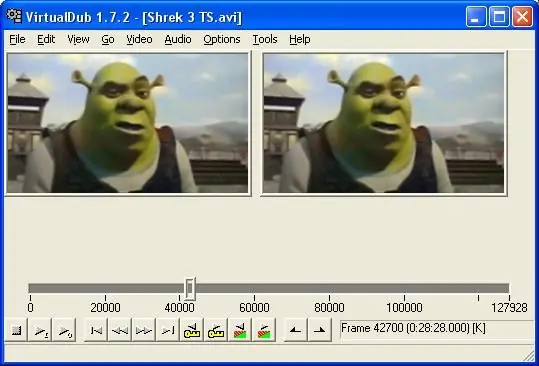
instructies:
Stap 1
Dus eerst heb je het Virtual Dub-programma nodig, misschien wel het beste programma om met video te werken, en daarnaast - een set codecs, zowel voor het uitpakken als voor het vervolgens coderen van een videobestand. Het is beter om codecs in een set te plaatsen (bijvoorbeeld - K-Lite).
Stap 2
Open het bestand dat u wilt transcoderen in Virtual Dub (Bestand -> Videobestand openen).
Stap 3
Klik vervolgens op "Video", vervolgens op "Compressie" en selecteer de codec waarnaar u uw film wilt vertalen (bijvoorbeeld DivX).
Stap 4
Klik op de knop "Configuratie" en selecteer een kant-en-klaar profiel voor transcodering (bijvoorbeeld "mobiel profiel") in het menu "Certificatieprofiel", of stel uw eigen bitrate-waarden in bij het item "Rate control".
Stap 5
Als je de video verder wilt verwerken (bijvoorbeeld de resolutie wijzigen), dan kun je altijd de gewenste filters aan de verwerking toevoegen door op "Video" en vervolgens op "Filters" te klikken.
Stap 6
Wanneer u alle instellingen heeft geselecteerd, kunt u het bestand daadwerkelijk opnieuw coderen. Selecteer "Bestand", dan "Opslaan als AVI", kies de naam van het opgeslagen bestand en wacht tot het proces is voltooid.






